
サイトを作りたいけど、何かと
「分からないことが多い」
なんて思っている方は多いでしょう。

・Webサイト
・サーバー
・ドメイン
などなど。
そういう専門用語
ばかり言うから
難しく感じるの!
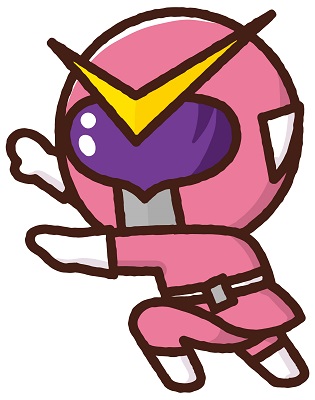
そうなんです。
実は、やってみると思っているより
とても簡単に自分のサイトを作れるんです。
では、それぞれの言葉の意味から、
実際の登録方法まで見てみましょう。
そもそも「Webサイト」とは?
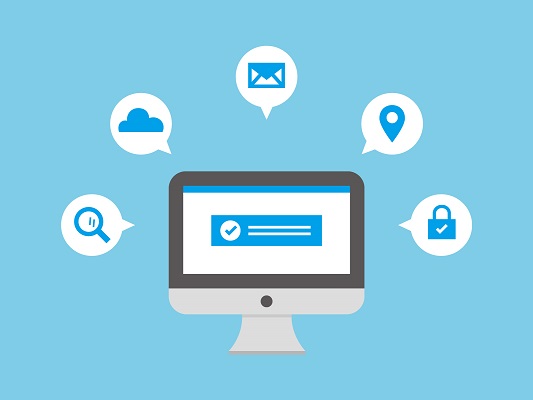
「Webサイト」は日本では
「ホームページ」と言うことが一般的です。
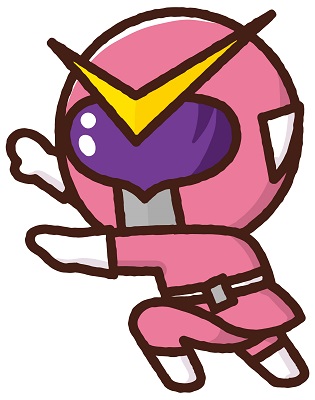
間違いなの!
雑学としても
知っておいて。
「Webサイト」とは
公式サイト、通販サイト、個人ブログなど、
「Webページの集合体」のことを言います。
一方、「ホームページ」の本来の意味は、
「Webサイトの最初のページ」
だったんです。
「サーバー、ドメイン」とは?
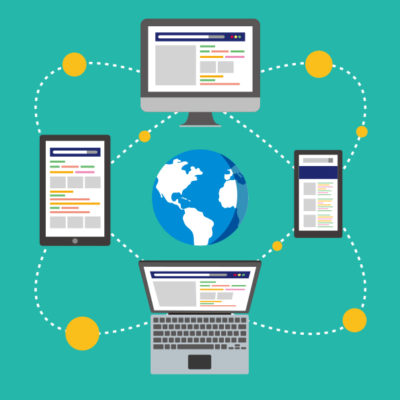
まず、「サーバー」とは
インターネットを通してサービス提供する際、
「必要な情報を保管しておく場所」
のことを言います。
具体的には、
ホームページを表示させる時には
何らかのデータが必要で、
そのデータを保管してくれるのが
「サーバー」と言う訳です。
また、「ドメイン」は
「インターネット上の住所みたいなもの」
とよく表現されるものです。

末尾にある
「.com」「.jp」
「.net」「.info」
などの部分です。
「ドメイン」はこれらの語尾のことで、
どこのコンピューターでインターネットが
繋がっているかを表します。
「サーバー」はどこの会社を選ぶべき?
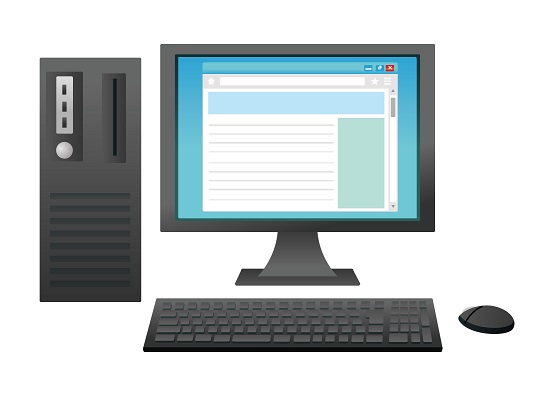
本格的なサイトを作りたい方は
「レンタルサーバー」が必要となります。
そんなレンタルサーバーの中でも
圧倒的に人気なのが「Xサーバー」です。
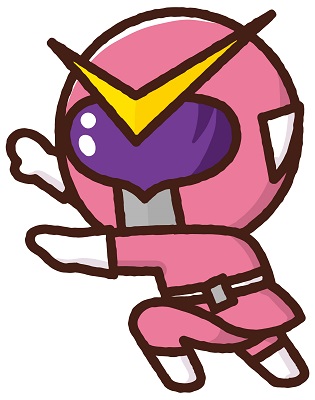
何で人気なのか
見てみましょう!
エックスサーバー株式会社運営の
サーバーサービスで、
次のような点が高く評価されています。
・サイトの表示や動作が高速である
・大量のデータを転送できる
・マルチドメインに制限がない
・バックアップデータがすぐに保管される
・サポート体制が万全(24時間以内に返信)
・登録関係(ドメイン、Wordpress)
全てが簡単
・サイトデザイン、異常時の
加工(FFFTP、MySQL等)が簡単
例えば、
今までにサイトを見る時に、
「表示や動作が遅い」
「アクセスが集中してエラーになる」
などでイライラしたことはありませんか。
こういったことに強いのがXサーバー、
これは
・サイトの評価が上がる
・読者の滞在時間が長くなる
(遅いとすぐに抜けてしまうので)
にも影響するので、
最終的には
・検索されやすさ
にまで繋がります。
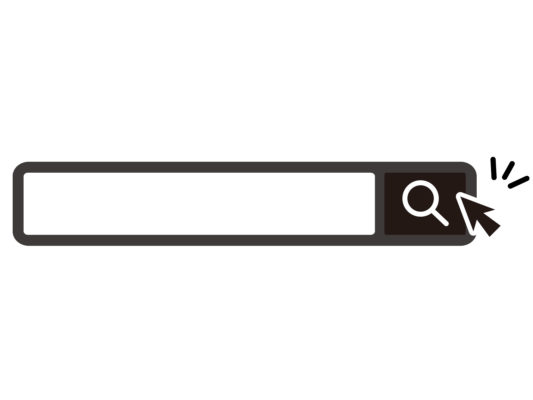
さらに、
「Xサーバー」はデータベースの上限まで
サイトを数を増やすことができます。
これは失敗も考えても
色々なサイトを運営してみたい方にとって、
大きなメリットと言えます。
さらにさらに、
「Xサーバー」は無料で
バックアップをしてくれ、
メールやWebのデータは過去7日分
MySQLデータは過去14日分
保管してくれます。
一方デメリットはたった1点、
「月額1000円」という所です。
他レンタルサーバーは
・ロリポップ
・さくら
などはプランにもよりますが
スタンダードが月額500円で使用できます。
ここの差額500円をどう考えるかは
個人個人の判断ですが、
本気で良いサイトを作る場合は
やはりXサーバーが良いでしょう。
![]()
月額900円(税抜)から、高速・多機能・高安定レンタルサーバー『エックスサーバー』
![]()
「Xサーバー」の登録方法を解説!(画像あり)
まずはXサーバーのトップページ画面
「登録ボタン」にアクセスし、
「新規お申し込み」をクリックします。
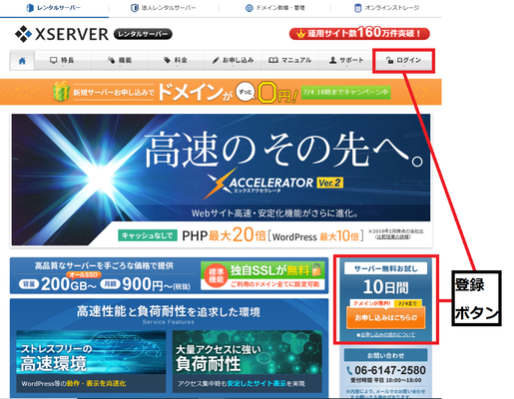
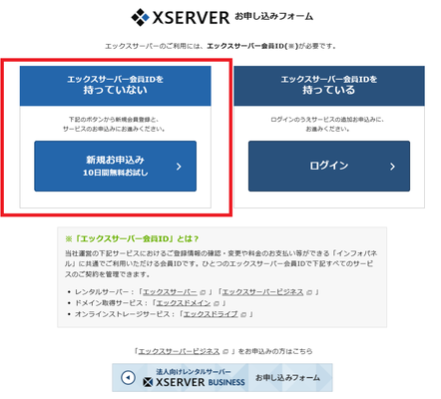
各種個人情報を入力していきますが、
プランは初心者であれば
「X10(月額1000円)」
で十分です。
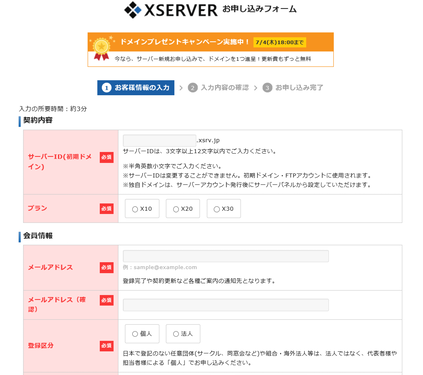
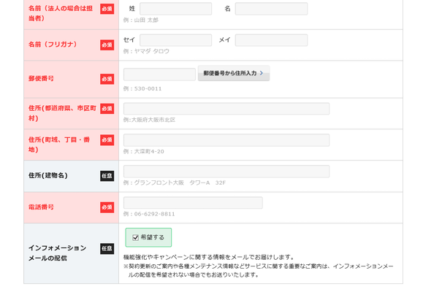
入力後、利用規約に同意し、
「お申し込み内容の確認」
をクリックします。
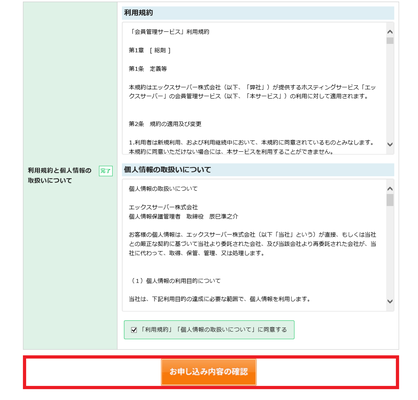
これだけで指定したメールアドレスに、
サーバーアカウント設定完了の
メールが届きます。(24時間以内)
「Xサーバー」のドメイン登録方法を解説!(画像あり)
レンタルサーバーの契約が終わったら、
次はドメインを取得します。
まずは先程登録したIDで
Xサーバーのインフォパネルに
ログインしましょう。
ログインした後、
左側の「サービスお申し込み」
ドメインの「新規申し込み」
規約確認後「同意する」
をクリックしていきましょう。
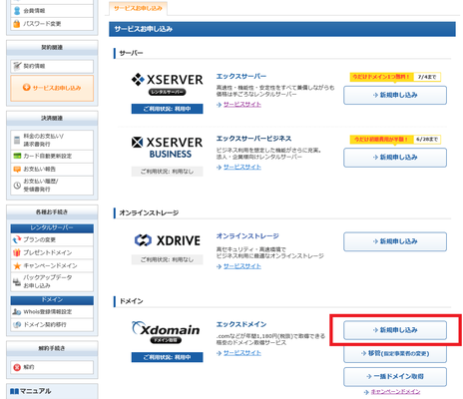
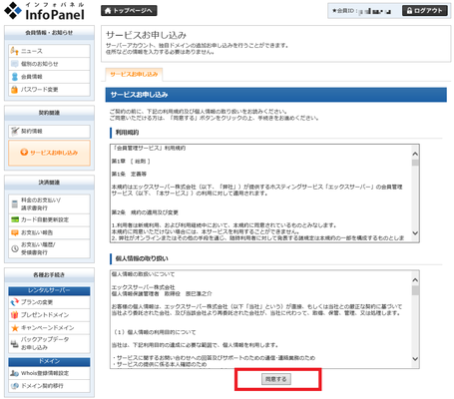
自分のドメイン名を決めます。
例えば、私のこのサイトなら
「pointranger」+「.com」
で取得しています。
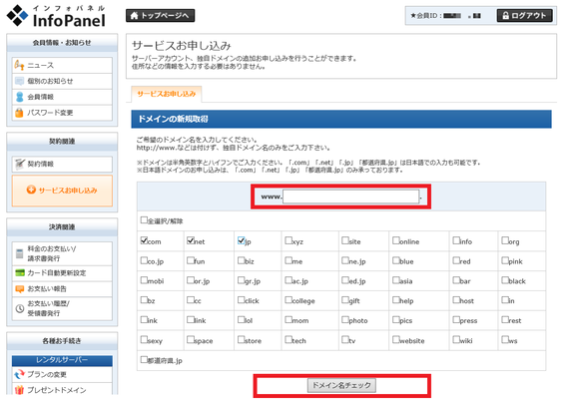
では、同じドメインは取れないので
「PointRenger」
で取ってみましょう。
そうすると取得可能な
「.com」「.net」「.info」
などの様々なドメイン別での値段が出ます。
最初は最も安いのでも良いですし、
そこまで値段が高くなく
誰からも不信がられない
「.com」あたりが無難でしょう。
値段の高いドメインは「検索されやすさ」
なども優位になりますが、
記事の内容の方がよっぽど重要なので
始めの内に高いドメインを取るのは
止めておきましょう。
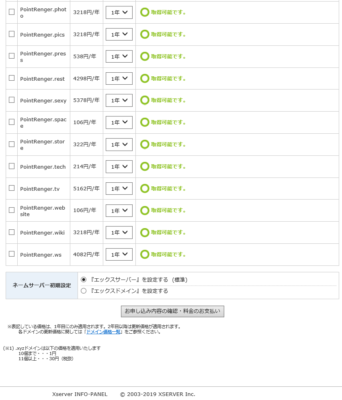
その後、
自分の選んだ方法で支払いをします。
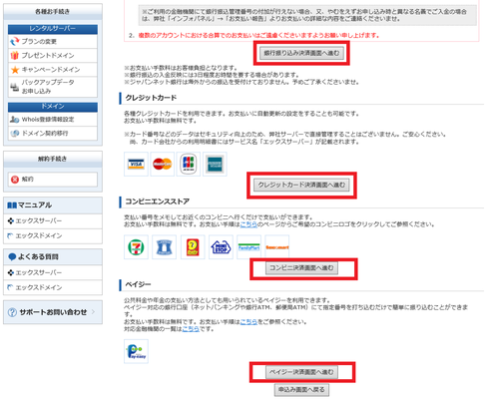
完了すれば、
「ドメイン取得完了」となります。
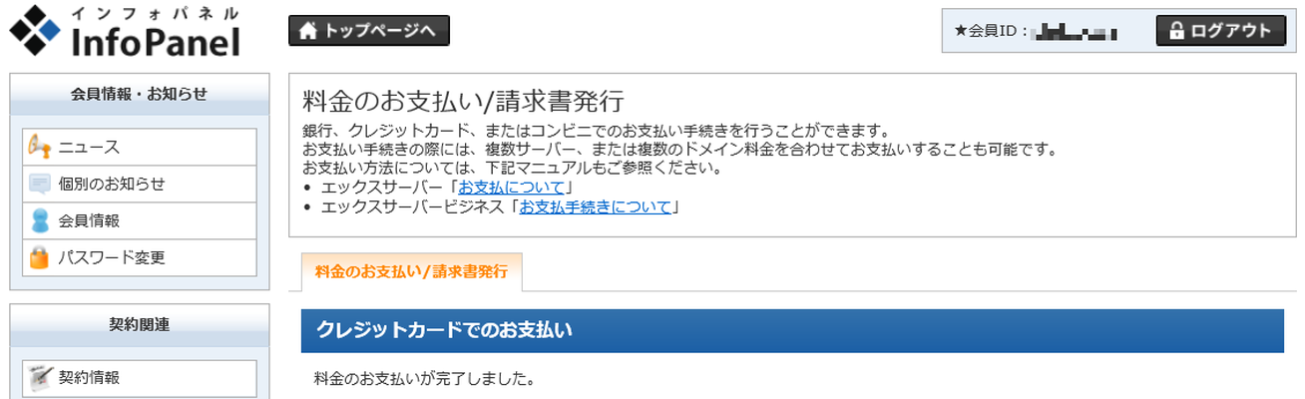
どうでしたか?
まずはレンタルサーバー契約から
ドメイン取得まで見ました。
これだけでサイトを所持したことになります。
ひとまず住所をゲットしたので、
次はそこで仕事をしないといけません。
次はサイト作成ソフト「Wordpress」の
インストールをしましょうね!
この記事の監修者

こんな記事を書いています
 お金2020-06-19100均で買える「消しカスクリーナー」とは?
お金2020-06-19100均で買える「消しカスクリーナー」とは? お金2020-04-12「段ボール」の画期的な活用術11選!
お金2020-04-12「段ボール」の画期的な活用術11選! お金2020-04-11ユーフォーキャッチャーの「取り方・選び方」徹底解説!
お金2020-04-11ユーフォーキャッチャーの「取り方・選び方」徹底解説! お金2020-04-11「重いもの」を運ぶ画期的な道具8選!
お金2020-04-11「重いもの」を運ぶ画期的な道具8選!








